Fixed-Point Tool включает следующие компоненты:
Панель инструментов Main
Панель Model Hierarchy
Панель Contents
Панель Dialog
Основная панель инструментов Fixed-Point Tool появляется около верхней части окна Fixed-Point Tool в соответствии с меню Fixed-Point Tool.
Панель инструментов содержит следующие кнопки, которые выполняют обычно используемые команды Fixed-Point Tool:
| Кнопка | Использование |
|---|---|
Откройте Советника Фиксированной точки, чтобы подготовить модель к преобразованию в фиксированную точку. | |
Моделируйте модель и сохраните результаты выполнения. | |
Приостановите симуляцию. | |
Остановите симуляцию. | |
Анализируйте модель и сохраните выведенные минимальные и максимальные результаты. | |
Предложите типы данных. Предложите дробные длины для заданных размеров слова или предложите размеры слова для заданных дробных длин. | |
Примените принятые типы данных. | |
Сравните выбранные выполнения. | |
Создайте график различия для выбранных сигналов. | |
Постройте выбранный сигнал. | |
Создайте график гистограммы для выбранного сигнала. |
Панель инструментов также содержит опцию Show:
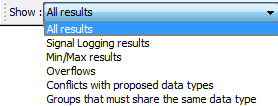
Опция Show задает тип результатов отобразиться в панели Contents. Панель Contents отображает информацию только после того, как вы моделируете систему или предложите дробные длины. Если не будет никаких результатов, которые удовлетворяют конкретную опцию фильтра, список будет пробелом.
| Покажите вариант | Результат | ||||
|---|---|---|---|---|---|
All results | Отображения все результаты для выбранного древовидного узла. | ||||
Signal Logging results | Для выбранного древовидного узла, блоки отображений, выходные порты которых регистрировали данные сигнала. Fixed-Point Tool отмечает эти блоки регистрируемым значком сигнала ПримечаниеМожно построить результаты симуляции, сопоставленные с регистрируемыми данными сигнала с помощью Инспектора Данных моделирования. | ||||
Min/Max results | Для выбранного древовидного узла, блоки отображений, которые записывают Min/Max проекта, Min/Max симуляции и данные о переполнении. Предпосылки: Fixed-point instrumentation mode не должен быть установлен в | ||||
Overflows | Для выбранного древовидного узла, блоки отображений, которым записали ненулевое переполнение. Если блоку выбрали его опцию Saturate on integer overflow, информация о переполнении появляется в столбце Saturations, в противном случае это появляется в столбце OverflowWraps. | ||||
Conflicts with proposed data types | Для выбранного древовидного узла, результаты отображений, которые имеют потенциальный ввод данных или масштабирование проблем. Предпосылки: Эта информация доступна только после того, как вы предложите типы данных. Fixed-Point Tool отмечает эти результаты желтым или красным значком, как показано здесь:
| ||||
Groups that must share the same data type | Для выбранного древовидного узла, блоки отображений, которые должны совместно использовать совпадающий тип данных из-за правил распространения типа данных. Предпосылки: Эта информация доступна только после того, как вы предложите дробные длины. Fixed-Point Tool выделяет идентификационную бирку блокам, которые должны совместно использовать совпадающий тип данных. Эта идентификационная бирка отображена в столбце DTGroup можно следующим образом:
|
Панель Model Hierarchy отображает представление с древовидной структурой иерархии модели Simulink®. Первый узел в панели представляет модель Simulink. Расширение корневого узла отображает подузлы, которые представляют подсистемы модели, блоки MATLAB function, графики Stateflow® и модели, на которые ссылаются.
Contents Fixed-Point Tool разделяет на области элементы отображений, которые включают объект, выбранный в панели Model Hierarchy. Панель Dialog обеспечивает параметры для определения переопределения типа данных выбранного объекта и режима инструментирования фиксированной точки. Можно также задать переопределение типа данных объекта и режим инструментирования фиксированной точки путем щелчка правой кнопкой по объекту. Панель Model Hierarchy указывает на значение этих параметров путем отображения следующих сокращений рядом с именем объекта:
| Сокращение | Значение параметров |
|---|---|
Fixed-point instrumentation mode | |
mmo | Minimums, maximums and overflows |
o | Overflows only |
fo | Force off |
Data type override | |
scl | Scaled double |
dbl | Double |
sgl | Single |
off | Off |
Панель Contents отображает табличное представление объектов, которые регистрируют данные фиксированной точки в системе или подсистеме, выбранной в панели Model Hierarchy. Строки таблицы соответствуют объектам модели, таким как блоки, параметры блоков и данные Stateflow. Столбцы таблицы соответствуют атрибутам тех объектов, таким как тип данных, разрабатывают минимальные и максимальные значения и симуляцию минимальные и максимальные значения.
Панель Contents отображает информацию только после того, как вы будете моделировать систему, будете анализировать модель, чтобы получить минимальные и максимальные значения или предложить дробные длины.
Можно управлять, какой из следующих столбцов Fixed-Point Tool отображает в этой панели. Для получения дополнительной информации смотрите Настройку Представления Панели Содержимого.
| Метка столбца | Описание |
|---|---|
Accept | Флажок, который позволяет вам выборочно принять предложение по типу данных Fixed-Point Tool. |
CompiledDesignMax | Информация о времени компиляции для DesignMax. |
CompiledDesignMin | Информация о времени компиляции для DesignMin. |
CompiledDT | Тип данных времени компиляции. Этот тип данных появляется на сигнальной линии в формате |
DerivedMax | Максимальное значение Fixed-Point Tool выводит для этого сигнала из областей значений проекта, заданных для блоков. |
DerivedMin | Минимальное значение Fixed-Point Tool выводит для этого сигнала из областей значений проекта, заданных для блоков. |
DesignMax | Максимальное значение блок задает в его диалоговом окне параметра, например, значении своего параметра Output maximum. |
DesignMin | Минимальное значение блок задает в его диалоговом окне параметра, например, значении своего параметра Output minimum. |
DivByZero | Количество экземпляров деления на нуль, которые происходят во время симуляции. |
DTGroup | Идентификационная бирка сопоставила с объектами, которые осуществляют обмен данными типы. |
InitValueMax | Максимальное начальное значение для сигнала или параметра. Некоторые объекты модели обеспечивают параметры, которые позволяют вам задавать начальные значения их сигналов. Например, блок Constant включает Constant value, который инициализирует выходной сигнал блока. ПримечаниеFixed-Point Tool использует этот параметр, когда это предлагает типы данных. |
InitValueMin | Минимальное начальное значение для сигнала или параметра. Некоторые объекты модели обеспечивают параметры, которые позволяют вам задавать начальные значения их сигналов. Например, блок Constant включает Constant value, который инициализирует выходной сигнал блока. ПримечаниеFixed-Point Tool использует этот параметр, когда это предлагает типы данных. |
LogSignal | Флажок, который позволяет вам включать или отключать журналирование сигнала для объекта. |
ModelRequiredMin | Минимальное значение параметра используется во время симуляции. Например, n-D блок Lookup Table использует Breakpoints и параметры Table data, чтобы выполнить его операцию поиска и сгенерировать вывод. В этом примере блок использует больше чем один параметр, таким образом, Fixed-Point Tool устанавливает ModelRequiredMin на минимум минимальных значений всех этих параметров. ПримечаниеFixed-Point Tool использует этот параметр, когда это предлагает типы данных. |
ModelRequiredMax | Максимальное значение параметра используется во время симуляции. Например, n-D блок Lookup Table использует Breakpoints и параметры Table data, чтобы выполнить его операцию поиска и сгенерировать вывод. В этом примере блок использует больше чем один параметр, таким образом, Fixed-Point Tool устанавливает ModelRequiredMax на максимум максимальных значений всех этих параметров. ПримечаниеFixed-Point Tool использует этот параметр, когда это предлагает типы данных. |
Name | Идентифицирует путь и имя блока. |
OverflowWraps | Количество переполнения, которое переносится во время симуляции. |
ProposedDT | Тип данных, который предлагает Fixed-Point Tool. |
ProposedMax | Максимальное значение, которое следует из типа данных Fixed-Point Tool, делает предложение. |
ProposedMin | Минимальное значение, которое следует из типа данных Fixed-Point Tool, делает предложение. |
Run | Указывает на имя выполнения для этих результатов. |
Saturations | Количество переполнения, которое насыщает во время симуляции. |
SimDT | Тип данных блок использует во время симуляции. Этот тип данных появляется на сигнальной линии в формате |
SimMax | Максимальное значение, которое происходит во время симуляции. |
SimMin | Минимальное значение, которое происходит во время симуляции. |
SpecifiedDT | Тип данных блок задает в его диалоговом окне параметра, например, значении своего параметра Output data type. |
Можно настроить панель Contents следующими способами:
Fixed-Point Tool обеспечивает следующие стандартные Представления Столбца:
| Просмотрите имя | Предоставленные столбцы | Когда Fixed-Point Tool Отображает это Представление? |
|---|---|---|
Simulation View (значение по умолчанию) | Name, Run, CompiledDT, SpecifiedDT, SimMin, SimMax, DesignMin, DesignMax, OverflowWraps, Saturations | После моделирующие минимальные и максимальные значения. |
Automatic Data Typing View | Name, Run, CompiledDT, CompiledDesignMax, CompiledDesignMin, Accept, ProposedDT, SpecifiedDT, DesignMin, DesignMax, DerivedMin, DerivedMax, SimMin, SimMax, OverflowWraps, Saturations, ProposedMin, ProposedMax | После предложения типов данных, если предложение основано на симуляции, выведенной, и min/максимум проекта. |
Automatic Data Typing With Simulation Min/Max View | Name, Run, CompiledDT, Accept, ProposedDT, SpecifiedDT, SimMin, SimMax, DesignMin, DesignMax, OverflowWraps, Saturations, ProposedMin, ProposedMax | После предложения типов данных, если предложение основано на симуляции и min/максимум проекта. |
Automatic Data Typing With Derived Min/Max View | Name, Run, CompiledDesignMax, CompiledDesignMin, Accept, ProposedDT, SpecifiedDT, DerivedMin, DerivedMax, ProposedMin, ProposedMax | После предложения типов данных, если предложение основано на min проекта и/или выведенном min/максимум / макс. и/или выведенном min/максимум. |
Data Collection View | Name, Run, CompiledDT, SpecifiedDT, DerivedMin, DerivedMax, SimMin, SimMax, OverflowWraps, Saturations | После симуляции или получения минимальных и максимальных значений, если результаты имеют min симуляции, выведенный min / макс., выведенный min / макс., и разрабатывают min/максимум. |
Derived Min/Max View | Name, Run, CompiledDesignMax, CompiledDesignMin, DerivedMin, DerivedMax | После получения минимальных и максимальных значений. |
Путем выбора Show Details вы можете:
Настройте стандартные представления столбца
Создайте свои собственные представления столбца
Экспортируйте и импортируйте представления столбца, сохраненные в MAT-файлах, которые можно совместно использовать с другими пользователями
Сбросьте представления к заводским настройкам
Если вы обновляете до нового релиза Simulink, и представления столбца, доступные в Fixed-Point Tool, не совпадают с представлениями, описанными в документации, сбрасывают ваши представления к заводским настройкам. Когда вы сбрасываете все представления, Model Explorer удаляет все пользовательские представления, которые вы создали. Прежде чем вы сбросите представления к заводским настройкам, экспортируете любые представления, что вы захотите использовать в будущем.
Можно предотвратить Fixed-Point Tool от автоматического изменения представления столбца панели содержимого путем выбора View> Lock Column View в меню Fixed-Point Tool. Для получения дополнительной информации об управлении представлениями смотрите, Настраивают Представления Model Explorer.
Можно изменить порядок и ширину столбцов, которые появляются в панели Contents можно следующим образом:
Чтобы переместить столбец, перетащите заголовок столбца к новому местоположению среди заголовков столбцов.
Чтобы сделать столбец шире или более узкий, перетащите правый край заголовка столбца. Если вы дважды кликаете правый край заголовка столбца, ширина столбца изменяется, чтобы соответствовать ее содержимому.
По умолчанию панель Contents отображает свое содержимое в порядке возрастания столбца Name. Можно изменить порядок, в котором панель Contents отображает свои строки можно следующим образом:
Чтобы отсортировать все строки в порядке возрастания другого столбца, кликните по заголовку того столбца.
Чтобы изменить порядок от возрастания до убывания, просто щелкните еще раз по заголовку того столбца.
Используйте Диалоговую панель, чтобы просмотреть и изменить свойства, сопоставленные с системой в соответствии с проектом.
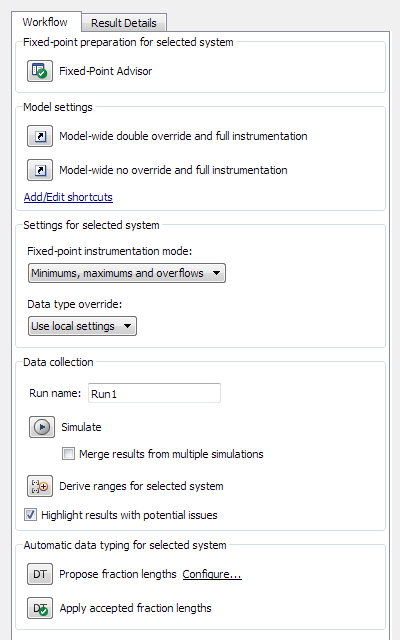
Диалоговая панель включает следующие компоненты:
| Компонент | Описание |
|---|---|
| System under design | Отображает систему в соответствии с проектом для преобразования. Можно изменить выбранную систему путем нажатия на Change. |
| Fixed-point preparation | Содержит кнопку Fixed-Point Advisor. Используйте эту кнопку, чтобы открыть Советника Фиксированной точки, чтобы провести вас по задачам подготовить вашу модель с плавающей точкой к преобразованию в фиксированную точку. Для получения дополнительной информации смотрите Советника Фиксированной точки. |
| Configure model settings | Содержит настройки по умолчанию, которые настраивают параметры выполнения, такие как имя выполнения и настройки переопределения типа данных, путем нажатия кнопки. Для получения дополнительной информации смотрите настройки модели Configure. |
| Range collection | Содержит средства управления, чтобы собрать симуляцию или вывел минимальные и максимальные данные для вашей модели. |
| Automatic data typing | Содержит средства управления, чтобы предложить и, опционально, принять предложения по типу данных. |
| Вкладка Result Details | Используйте эту вкладку, чтобы просмотреть информацию о типе данных об объекте, выбранном в панели Contents. |
Из меню Fixed-Point Tool View можно настроить размещение панели Dialog. Выберите:
Show Fixed-Point Preparation, чтобы показать/скрыть кнопку Fixed-Point Advisor. По умолчанию Fixed-Point Tool отображает эту кнопку.
Show Dialog View, чтобы показать/скрыть панель Dialog. По умолчанию Fixed-Point Tool отображает эту панель.
Settings for selected system, чтобы показать/скрыть панель Settings for selected system. По умолчанию Fixed-Point Tool отображает эту панель.
Откройте Советника Фиксированной точки, чтобы провести вас по задачам подготовить модель с плавающей точкой к преобразованию в фиксированную точку. Используйте Советника Фиксированной точки, если ваша модель содержит блоки, которые не поддерживают типы данных с фиксированной точкой.
Используйте настройки, чтобы настроить переопределение типа данных всей модели и настройки инструментирования до симуляции. Fixed-Point Tool обеспечивает:
Часто используемые настройки заводской настройки
Способность добавить и отредактировать пользовательские конфигурации
Настройки заводской настройки применяются к целой модели. Вы не можете использовать эти ярлыки, чтобы сконфигурировать подсистемы.
| Настройка заводской настройки | Описание |
|---|---|
| Range collection using double override | Используйте эту настройку, чтобы наблюдать идеальное числовое поведение модели и собрать области значений для предложений по типу данных. Это конфигурации модели:
По умолчанию кнопка для этой настройки появляется в панели Configure model settings. |
| Range collection with specified data types | Используйте эту настройку, чтобы собрать области значений фактической модели и подтвердить текущее поведение. Это конфигурации модели:
По умолчанию кнопка для этого ярлыка появляется в панели Configure model settings. |
| Remove overrides and disable range collection | Используйте эту настройку для настроек очистки после окончания преобразования фиксированной точки и восстановить максимальную скорость симуляции. Это конфигурации модели:
По умолчанию кнопка для этого ярлыка появляется в панели Configure model settings. |
Используйте Advanced settings, чтобы добавить новые настройки или отредактировать существующие пользовательские настройки.
Задает имя выполнения
Если вы используете настройку по умолчанию, чтобы настроить выполнение, Fixed-Point Tool использует имя выполнения, сопоставленное с этой настройкой. Можно заменить имя выполнения путем ввода нового имени в этом поле.
Чтобы хранить данные для нескольких выполнений, обеспечьте различное имя выполнения для каждого выполнения. Выполнение двух симуляций с тем же именем выполнения перезаписывает исходное выполнение, если вы не выбираете Merge results from multiple simulations.
Можно отредактировать имя выполнения в панели Содержимого столбец Run.
Для получения дополнительной информации смотрите управление Выполнением (Fixed-Point Designer).
Моделирует модель и хранит результаты.
Моделирует модель и хранит результаты именем выполнения, заданным в Run name. Fixed-Point Tool отображает имя выполнения в столбце Run панели Contents.
Управляйте, как хранятся результаты симуляции
Значение по умолчанию: 'off'
Объединяет новый минимум симуляции и максимальные результаты с существующими результатами симуляции в выполнении, заданном параметром имени выполнения. Позволяет вам собирать информацию полного спектра от нескольких испытательных стендов. Не объединяет результаты журналирования сигнала.
Очищает все существующие результаты симуляции от выполнения, заданного параметром имени выполнения прежде, чем отобразить новые результаты симуляции.
Параметр: 'MinMaxOverflowArchiveMode' |
| Ввод: строка |
Значение: 'Overwrite' | 'Merge' |
Значение по умолчанию: 'Overwrite' |
Выберите этот параметр, чтобы регистрировать симуляцию минимальные и максимальные значения, полученные по нескольким симуляциям. Для получения дополнительной информации смотрите, Предлагают Типы данных Для Объединенных Областей значений Симуляции (Fixed-Point Designer).
Получите минимальные и максимальные значения для сигналов для выбранной системы.
Fixed-Point Tool анализирует выбранную систему, чтобы вычислить полученные минимальные и максимальные значения на основе проекта минимальные и максимальные значения, заданные на блоках. Например, с помощью Output minimum и Output maximum для блока выходные параметры.
Анализирует выбранную систему, чтобы вычислить выведенную минимальную и максимальную информацию на основе проекта минимальные и максимальные значения, заданные на блоках.
По умолчанию Fixed-Point Tool отображает Derived Min/Max View со следующей информацией в панели Contents.
Никакая доступная альтернатива командной строки.
Анализ области значений:
Требует лицензии Fixed-Point Designer™.
Выберите, хотите ли вы, чтобы Fixed-Point Tool сделал предложение со знаком для результатов в вашей модели. Fixed-Point Tool делает предложение со знаком на основе собранных данных об области значений и ограничений блока. По умолчанию флажок Signedness устанавливается.
Когда флажок устанавливается, сигналы, которые всегда строго положительны, получают предложение по типу данных без знака. Если вы снимаете флажок, Fixed-Point Tool предлагает тип данных со знаком для всех результатов, которые в настоящее время задают с плавающей точкой или наследованный тип выходных данных, если другие ограничения не присутствуют. Если результат задаст тип выходных данных фиксированной точки, Fixed-Point Tool предложит тип данных с тем же самым, со знаком как в настоящее время заданный тип данных, если другие ограничения не будут присутствовать.
Выберите, хотите ли вы, чтобы Fixed-Point Tool предложил размеры слова или дробные длины для объектов в вашей системе.
Если вы выбираете Word length, Fixed-Point Tool предлагает тип данных с заданной дробной длиной и минимальным размером слова, чтобы избежать переполнения.
Если вы выбираете Fraction length, Fixed-Point Tool предлагает тип данных с заданным размером слова и длиной части лучшей точности при предотвращении переполнения.
Если результат в настоящее время задаст тип данных с фиксированной точкой, та информация будет использоваться в предложении. Если результат задает или наследованный тип выходных данных с плавающей точкой, и флажки Inherited и Floating point устанавливаются, Fixed-Point Tool использует настройки, заданные под Automatic data typing, чтобы внести предложение по типу данных.
Предложите типы данных для результатов, которые задают один из наследованных типов выходных данных.
Предложите типы данных для результатов, которые задают типы выходных данных с плавающей точкой.
Задайте дробную длину по умолчанию для объектов в вашей модели. Fixed-Point Tool предлагает тип данных с заданной дробной длиной и минимальным размером слова, который избегает переполнения.
Никакая доступная альтернатива командной строки.
Задайте размер слова по умолчанию для объектов в вашей модели. Fixed-Point Tool предложит длины части лучшей точности на основе заданного размера слова по умолчанию.
Никакая доступная альтернатива командной строки.
Задайте типы областей значений, чтобы использовать для предложений по типу данных.
Fixed-Point Tool использует области значений проекта в сочетании с выведенными областями значений, чтобы предложить типы данных. Области значений проекта более приоритетны по сравнению с выведенными областями значений.
Fixed-Point Tool использует области значений проекта в сочетании с собранными областями значений симуляции, чтобы предложить типы данных. Области значений проекта более приоритетны по сравнению с областями значений симуляции.
Параметр Safety margin for simulation min/max (%) задает область значений, которая отличается от заданного областью значений симуляции. Для получения дополнительной информации смотрите Запас прочности в течение min симуляции (%) / макс. (%)
Fixed-Point Tool использует области значений проекта в дополнение к выведенному и области значений симуляции, чтобы предложить типы данных.
Минимальные и максимальные значения проекта более приоритетны по сравнению с симуляцией и выведенными областями значений.
Никакая доступная альтернатива командной строки.
Задайте запас прочности для симуляции минимальные и максимальные значения.
Значение по умолчанию: 0
Симуляция минимальные и максимальные значения настроена процентом, определяемым этим параметром, позволив вам задать область значений, отличающуюся от полученного из запущенной симуляции. Заданный запас прочности должен быть вещественным числом, больше, чем -100. Например, значение 55 указывает, что желаема по крайней мере на 55 процентов больше область значений. Значение-15 указывает, что до 15 процентов меньшая область значений приемлема.
Прежде, чем выполнить автоматический ввод данных, необходимо задать проект минимальные и максимальные значения или запустить симуляцию, чтобы собрать минимум симуляции и максимальные данные, или собрать полученные минимальные и максимальные значения.
Никакая доступная альтернатива командной строки.